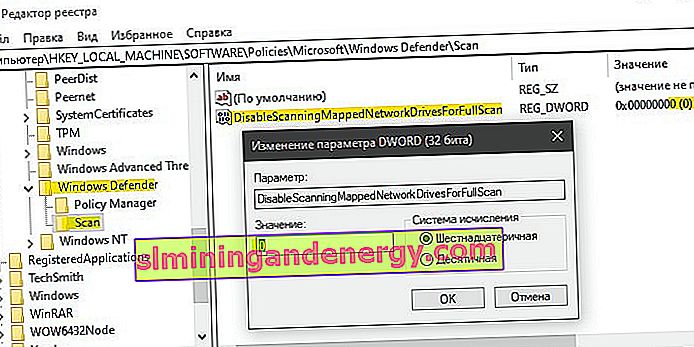Yerleşik virüsten koruma Microsoft Windows Defender, varsayılan olarak eşlenen ağ sürücülerini ve klasörleri tarayamaz. Hızlı veya tam tarama çalıştırırsanız ve bağlı disklerin olduğu bir ağınız varsa, kontrol etmek için bu alanı atlayacaktır. Zamanlanmış tarama sırasında ağ sürücülerini taramaz, örn. bilgisayarınızı açtığınızda. Bu nedenle, ağ bağlantılı bir ortamda çalışıyorsanız, güvenlik amacıyla bu işlevi etkinleştirmek mantıklı olacaktır. Gerçek şu ki, Windows Defender'ın kendisinde ağ alanını taramak için bu işlevi etkinleştirmek için bir düğme yoktur. Windows 10'da Microsoft'tan yerleşik antivirüs için ağ sürücülerinin taranmasını nasıl etkinleştireceğimize bir göz atalım.
1. Ağ sürücülerinin PowerShell aracılığıyla taranmasını etkinleştirin
Bu, ağ sürücülerini kontrol et özelliğini etkinleştirmenin en hızlı yoludur. PowerShell'i yönetici olarak çalıştırın ve aşağıdaki komutu girin:
Set-MpPreference -DisableScanningMappedNetworkDrivesForFullScan 0- EtkinleştirmeSet-MpPreference -DisableScanningMappedNetworkDrivesForFullScan 1- Devre dışı bırak
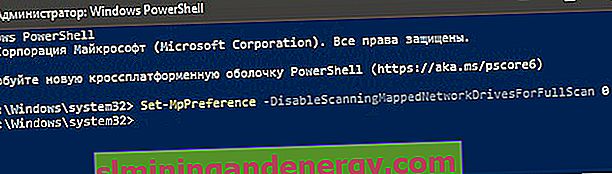
2. Grup İlkeleri aracılığıyla ağ sürücülerinin taranmasını etkinleştirin
Win + R tuşlarına basın ve Grup İlkesi Düzenleyicisini açmak için gpedit.msc yazın . Git Bilgisayar Yapılandırması > Yönetim Şablonları > Windows Bileşenleri > Windows Defender Antivirus > Tarama , sağ tarafta> "bulmak eşleştirilmiş ağ sürücülerinde tam tarama gerçekleştirin " ilkesini ve çift tıklayın. Yeni pencerede, seçmek Etkin ve tıklayın OK .
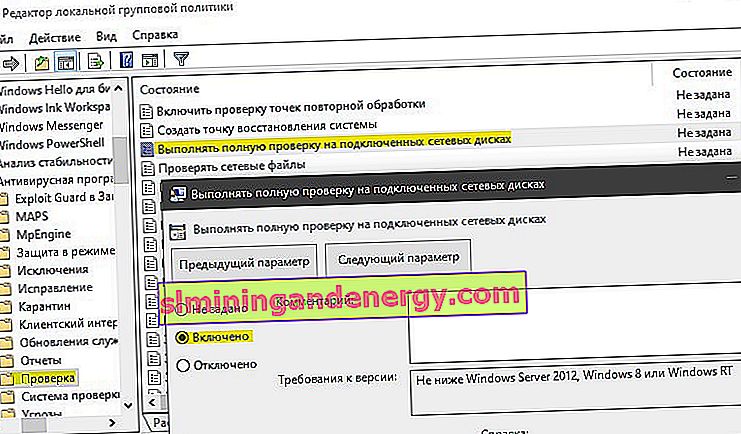
3. Kayıt defteri aracılığıyla ağ sürücülerinin taranmasını etkinleştirin
Win + R tuşlarına basın ve Kayıt Defteri Düzenleyicisi'ni açmak için regedit yazın . Kayıt defterinde aşağıdaki yola gidin:
HKEY_LOCAL_MACHINE\SOFTWARE\Policies\Microsoft\Windows Defender- Windows Defender klasörüne sağ tıklayın ve bir Bölüm oluşturun . O Ad tara .
- Tarama klasörünü vurgulayın ve sağ taraftaki boş bir alana sağ tıklayın. DisableScanningMappedNetworkDrivesForFullScan adlı 32 bitlik bir Dword parametresi oluşturun ve 0 olarak ayarlayın . 1 değeri, ağ sürücülerini denetlemeyi devre dışı bırakır.